Pour affecter un style de description détaillée
- Dans Spec Editor, cliquez avec le bouton droit sur l'en-tête de colonne Description détaillée. Cliquez sur Modifier les styles de description détaillée
 Affecter des styles de description détaillée.
Affecter des styles de description détaillée.
- Dans la zone Descriptions détaillées de la boîte de dialogue Présentation et paramètres de Spec Editor, cliquez sur un nom de style dans la liste Description détaillée (famille) ou Description détaillée (taille). (La valeur par défaut d'une nouvelle spécification des tuyauteries est Aucun style.)
- Cliquez sur OK.
Pour configurer un style de description détaillée
- Dans Spec Editor, cliquez sur le menu Spécifications des tuyauteries
 Présentation et paramètres.
Présentation et paramètres.
- Dans la boîte de dialogue Présentation et paramètres de Spec Editor, dans la zone Descriptions détaillées, cliquez sur Modifier les styles de description détaillée.
- Dans la boîte de dialogue Modifier les styles de description détaillée, sélectionnez le composant pour lequel vous souhaitez créer un style de description détaillée.
- Cliquez sur Ajouter une ligne.
- Dans la table de l'éditeur de formule de description détaillée, effectuez les opérations suivantes :
- (Facultatif) Dans la zone Préfixe, saisissez un préfixe. Par exemple, vous pouvez entrer le nom du projet ou un trait de soulignement ( _ ).
- Sous Propriété, sélectionnez une propriété dans la liste déroulante.
- (Facultatif) Sous Suffixe, entrez un suffixe. Par exemple, vous pouvez entrer un espace suivi d'un tiret et d'un autre espace.
- Vérifiez votre description dans les zones Formule de description détaillée et Exemple de résultat de description détaillée.
- Dans la boîte de dialogue Modifier les styles de description détaillée, cliquez sur Enregistrer sous, puis enregistrez et nommez la description pour pouvoir la réutiliser selon vos besoins.
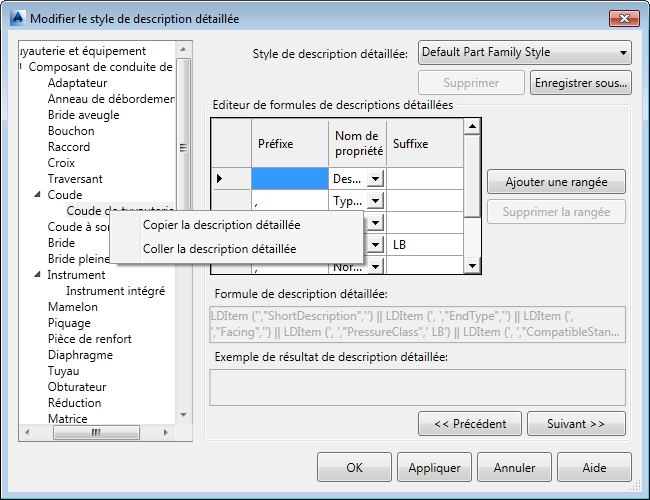 Remarque : Au lieu de recommencer pour chaque composant, vous pouvez copier la description détaillée d'une pièce vers une autre. Cliquez avec le bouton droit sur le nom d'un composant, puis sur le nom d'un autre composant pour coller la description.
Remarque : Au lieu de recommencer pour chaque composant, vous pouvez copier la description détaillée d'une pièce vers une autre. Cliquez avec le bouton droit sur le nom d'un composant, puis sur le nom d'un autre composant pour coller la description. - Cliquez sur Appliquer ou sur OK.
Remarque : Enregistrez toujours les styles de description détaillée dans l'emplacement par défaut. Les fichiers enregistrés ailleurs ne sont pas pris en compte par l'Editeur de spécifications et de catalogues. L'emplacement par défaut est C:\AutoCAD Plant 3D 2025 Content\\LDStyles.
 Barre d'outils : Présentation et paramètres
Barre d'outils : Présentation et paramètres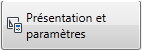
Pour affecter par lots des styles de description détaillée
Remarque : Fermez toutes les spécifications des tuyauteries ouvertes avant d'effectuer des affectations par lots.
- Dans Spec Editor, cliquez sur le menu Spécifications
 Affecter par lots des styles de description détaillée.
Affecter par lots des styles de description détaillée.
- Sous Sélectionner des styles de description détaillée, cliquez sur la liste déroulante Description détaillée (famille). Cliquez sur un style.
- Sous Sélectionner des styles de description détaillée, cliquez sur la liste déroulante Description détaillée (taille). Cliquez sur un style.
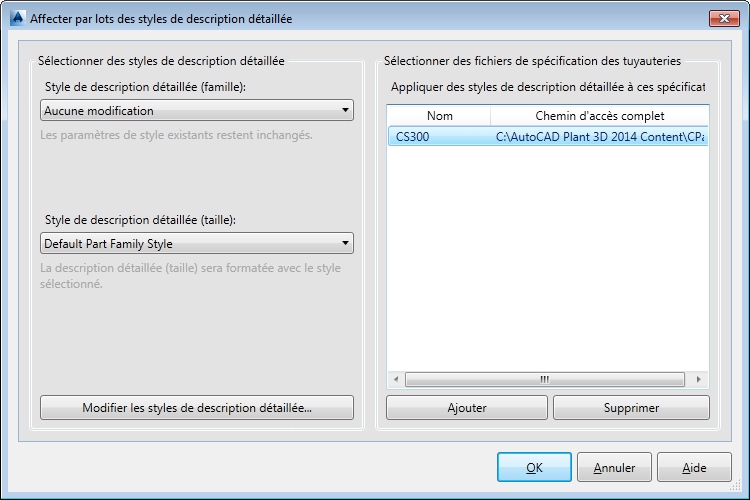
- (Facultatif) Cliquez sur Modifier les styles de description détaillée pour créer ou modifier des styles.
- Cliquez sur Ajouter. Dans la boîte de dialogue Ouvrir de Windows, accédez aux spécifications des tuyauteries à mettre à jour. Répétez cette étape à volonté pour compiler une liste complète.
- Cliquez sur OK. Le processus est plus ou moins long selon le nombre de spécifications des tuyauteries de la liste.